Zoom: Hoe een Video Filter Toe te Voegen

Verhoog je Zoom vergaderingen met grappige filters. Voeg een halo toe of zie eruit als een eenhoorn in je Zoom vergaderingen met deze leuke filters.

Zoom heeft een handige optie waarmee de host de hostingrechten kan delen met een andere gebruiker. Met andere woorden, u kunt een co-host aanwijzen om u te helpen bij het afhandelen van verschillende taken tijdens de vergadering. Co-hosts kunnen bijvoorbeeld de deelnemers beheren, ze dempen indien nodig, de vergadering opnemen , enz. Het goede nieuws is dat u zoveel co-hosts kunt hebben als u nodig hebt; er is geen beperking in dat opzicht.
Helaas laat Zoom je soms de hostingrechten niet delen met een andere gebruiker. De co-hostingoptie wordt niet weergegeven, of de hostingrechten kunnen niet worden overgedragen aan uw co-host. Laten we eens kijken hoe u dit probleem kunt oplossen.
⇒ Belangrijke opmerking : Co-hosting is alleen beschikbaar voor Zoom Pro-, Business-, Education- en API Partner-abonnementen. Houd er dus rekening mee dat de co-host-functie niet beschikbaar is in de gratis versie van Zoom. U moet uw abonnement upgraden als u het wilt gebruiken.
Zorg ervoor dat de optie om een co-host toe te voegen is ingeschakeld in je accountinstellingen.
Log in op de Zoom-webportal en ga naar Instellingen .
Selecteer vervolgens het tabblad Vergadering en scrol omlaag naar In vergadering (basis) .
Zoek de instelling Co-host . Schakel het in als het is uitgeschakeld.
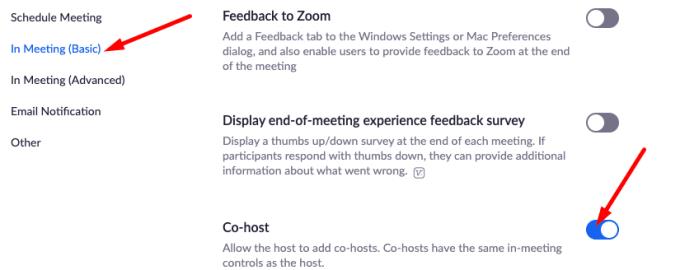
Trouwens, als de Co-host-optie grijs is, geeft dit aan dat je Zoom-beheerder deze op groeps- of accountniveau heeft vergrendeld. U kunt contact opnemen met uw beheerder voor meer informatie over de huidige instellingen.
Zoals altijd, als je Zoom-opties niet werken zoals bedoeld in de desktop-app, ga dan naar zoom.us en controleer of je je co-host daar kunt toevoegen. Vaak, als de desktop-app wordt beïnvloed door verschillende storingen en haperingen, zou u deze niet moeten ervaren in de webversie van Zoom.
Is er een nieuwere Zoom-versie beschikbaar? Als dat het geval is, installeert u het op uw apparaat en probeert u uw co-host opnieuw toe te voegen. Zoom downloadt de nieuwste updates meestal zelf, maar soms heeft het een duwtje in de rug nodig. Klik dus op uw profielfoto en klik op de optie Controleren op updates .
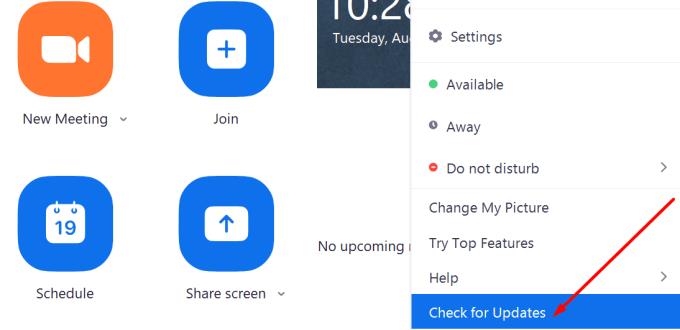
Start vervolgens de app opnieuw op en probeer nogmaals de hostingrechten te delen met je collega('s).
Als je de hostingrechten niet kunt delen met een andere Zoom-gebruiker, zorg er dan voor dat deze optie is ingeschakeld voor je account. Werk vervolgens de app bij of probeer de co-host-optie op de Zoom-webapp te gebruiken. Heeft u andere boosdoeners voor dit probleem geïdentificeerd? Gebruik de onderstaande opmerkingen en vermeld de methoden voor probleemoplossing die u hebt gebruikt om het probleem op te lossen.
Verhoog je Zoom vergaderingen met grappige filters. Voeg een halo toe of zie eruit als een eenhoorn in je Zoom vergaderingen met deze leuke filters.
Krijg betere audio tijdens Zoom-vergaderingen door de nodige wijzigingen aan te brengen in de audio-instellingen.
Bekijk hoe u een Zoom-vergadering lokaal of in de cloud kunt opnemen, en hoe u anderen toestemming kunt geven om elke Zoom-vergadering op te nemen.
Als je hulp nodig hebt bij je Zoom-vergaderingen, kun je hier een co-host toewijzen aan elke vergadering voor Windows en Zoom.
Zie hoe eenvoudig het is om het whiteboard te delen op Zoom voor Windows- en Android-apparaten.
Veel Mac-bezitters klaagden dat ze hun AirPods niet met Zoom mochten gebruiken. In deze handleiding wordt goed uitgelegd hoe u dit probleem kunt oplossen.
Leer hoe Zoom-breakoutrooms werken en kennis om op elk moment deelnemers toe te voegen en te verplaatsen.
Kijk hoe je mijn uiterlijkoptie op Zoom en andere leuke gezichtsfilters kunt verbeteren. Er zijn geen extra downloads nodig.
Gebruikers klaagden dat Zoom niet in Google Agenda werd weergegeven of dat Zoom-evenementen niet in de agenda werden weergegeven. Gebruik deze handleiding om het probleem op te lossen.
Als Zoom Meeting geen computeraudio toestaat, gebruik dan deze gids voor probleemoplossing en u zou het probleem snel moeten kunnen oplossen.
Schakel de modus Niet storen in Zoom in en geniet van wat rust. Blokkeer alle berichten in Zoom om wat werk gedaan te krijgen.
Je hebt een Zoom-vergadering waar je verbinding mee moet maken, maar je hebt gewoon geen zin om je erop voor te bereiden. Zolang je team weet dat je verbonden bent en dat
Zoom kan soms zo'n hoog CPU- en RAM-gebruik veroorzaken dat uw Windows 10-computer crasht. Ten eerste wordt uw machine erg traag. Het kan 10 nodig hebben
Met de komst van Zoom gaat Skype for Business naar het technologiekerkhof. Voor velen is dit geen nieuws. Skype is de afgelopen jaren
Terwijl we doorgaan naar het jaar 2020, is Zoom een steeds populairdere optie geworden voor het hosten van vele vormen van virtueel onderwijs, vergaderingen en
Als je Zoom-vergaderingen niet kunt opnemen, controleer dan nogmaals of je de benodigde rechten hebt om de opname te starten.
Zoom heeft meer dan veertig sneltoetsen die kunnen worden gebruikt om bepaalde interacties met Zoom te besturen. De meeste snelkoppelingen zijn ontworpen om te werken wanneer u zich in
Als Zoom plotseling sluit, kan dit erop wijzen dat een ander programma in conflict is met de app. Sluit onnodige programma's om het probleem op te lossen.
Fout 1001 geeft aan dat je een ander Zoom-account hebt of dat je e-mailadres niet is gekoppeld aan de licentie van je organisatie.
De communicatie-app Zoom is enorm populair geworden dankzij de toename van werken op afstand als gevolg van de Covid-19-pandemie. Deze enorme
Heeft u terugkerende vergaderingen op MS Teams met dezelfde teamleden nodig? Leer hoe u een terugkerende vergadering in Teams kunt instellen.
Wij laten je zien hoe je de markeerkleur voor tekst en tekstvakken in Adobe Reader kunt veranderen met deze stapsgewijze tutorial.
In dit tutorial laten we je zien hoe je de standaard zoominstelling in Adobe Reader kunt wijzigen.
Spotify kan vervelend zijn als het automatisch opent telkens wanneer je je computer opstart. Schakel het automatische opstarten uit met deze stappen.
Als LastPass niet kan verbinden met zijn servers, wis dan de lokale cache, werk de wachtwoordmanager bij en schakel uw browserextensies uit.
Microsoft Teams ondersteunt momenteel niet het native casten van uw vergaderingen en gesprekken naar uw TV. Maar u kunt een schermspiegelingsapp gebruiken.
Ontdek hoe je OneDrive Foutcode 0x8004de88 kunt oplossen zodat je je cloudopslag weer aan de praat kunt krijgen.
Ben je benieuwd hoe je ChatGPT in Microsoft Word kunt integreren? Deze gids laat precies zien hoe je dat doet met de ChatGPT voor Word-add-in in 3 eenvoudige stappen.
Houd de cache in uw Google Chrome-webbrowser leeg met deze stappen.
Kruisverwijzingen kunnen uw document gebruiksvriendelijker, georganiseerd en toegankelijker maken. Deze gids leert u hoe u kruisverwijzingen in Word kunt maken.


























